如何检查Windows中的内存(RAM)问题
通过按Windows r,输入mdsched.exe来运行Windows内存诊断,然后选择重新启动以检查问题。 2。测试后,打开事件查看器(EventVwr.msc),转到Windows Logs> System,并查找带有来源的条目:MemoryDiagnostics-Results and Event ID:1101查看结果,其中“未检测到的错误”意味着RAM是可以的。 3。打开任务管理器(CTRL Shift ESC),转到性能>内存,并检查总RAM和当前用法,以确定高用法是否会导致放缓,这可能需要关闭应用程序,升级RAM或检查内存泄漏。 4。要进行更深入的测试,请通过下载Memtest86,创建可引导USB,从其启动并运行多个通行证以检测间歇性或复杂的RAM问题,尤其是在症状通过Windows测试时持续存在时。始终从内置工具开始,在事件查看器中验证结果,监视使用情况,如果需要,请重新安装RAM,并确保适当的冷却以排除错误错误,因为可以以这种方式确定大多数RAM问题,而无需立即更换硬件。

如果您的Windows计算机运行缓慢,冻结或意外崩溃,则RAM可能是罪魁祸首。检查内存问题不需要高级工具 - Windows包括内置公用事业,以帮助您诊断RAM问题。这是如何有效检查内存问题的方法。
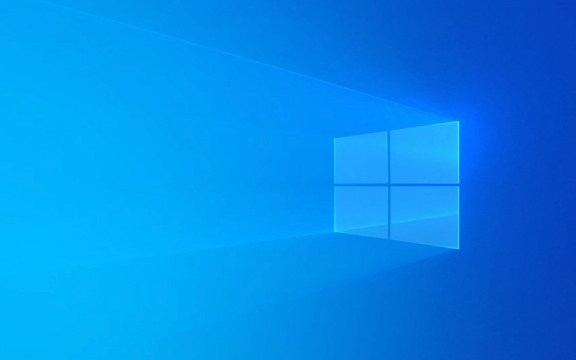
1。使用Windows内存诊断工具
Windows包含一个名为Windows Memory Diagnostic的内置工具,该工具可检查您的RAM是否无需第三方软件。
运行它的步骤:

- 按
Windows R,键入mdsched.exe,然后按Enter。 - 您将有两个选择提示:
- 立即重新启动并检查问题- 立即进行测试。
- 下次我启动计算机时检查问题- 将其安排为下一个启动。
- 如果您准备重新启动,请选择第一个选项。
- 重新启动后,测试会自动运行(可能需要几分钟)。
- 完成后,您的系统将启动到Windows,该工具报告了任何问题。
注意:结果未自动显示。要查看它们,请稍后打开活动查看器,然后查找测试日志。
2。检查活动查看器中的结果
由于Windows内存诊断未在屏幕上显示结果,因此您需要检查事件查看器,以查看是否发现了任何错误。

如何找到结果:
- 按
Windows R,键入eventvwr.msc,然后按Enter。 - 在活动查看器中,转到:
Windows日志>系统 - 寻找条目:
- 资料来源: MemoryDiagnostics-Results
- 事件ID: 1101
- 双击它以查看详细信息。
- 如果测试发现错误,描述将这么说。如果一切正常,它将陈述“未检测到错误”。
3。用任务管理器监视RAM使用情况
高内存使用情况并不意味着RAM有故障,但是始终如一的最大RAM会导致系统放缓,模仿硬件。
检查RAM用法:
- 按
Ctrl Shift Esc到打开任务管理器。 - 转到“性能”选项卡,然后单击内存。
- 观察:
- 总RAM安装了
- 目前正在使用多少
- 用法是否始终接近或100%
如果用法始终高,请考虑:
- 关闭不必要的程序
- 升级您的公羊
- 检查应用程序中的内存泄漏(例如,随着时间的推移,使用越来越多的RAM的浏览器或软件)
4。使用第三方工具进行更深的测试(可选)
要进行更彻底的测试,尤其是如果Windows Memory Diagnostic无法检测到问题,但问题持续存在,请使用Memtest86 。
为什么使用memtest86?
- 它比Windows的工具更全面。
- 在操作系统外运行,减少虚假负面因素。
- 可以检测间歇性或复杂的RAM错误。
如何使用它:
- 从官方网站(memtest86.com)下载memtest86。
- 使用工具的安装程序创建可引导USB驱动器。
- 从USB启动(可能需要更改BIOS/UEFI中的引导订单)。
- 让它运行几次(30分钟到几个小时)。
- 如果出现任何错误,您的RAM可能会出现故障。
最终提示
- 首先运行Windows内存诊断 - 它是快速而正式的。
- 如果您怀疑硬件故障,请一次测试一个RAM棒(如果有多个)。
- 重置RAM模块(删除并重新插入)以排除接触不良。
- 保持系统凉爽 - 过热会导致内存错误。
基本上,从内置工具开始,检查日志,监视使用情况,并在需要时进行更深入的处理。最常见的RAM问题可以以这种方式捕获,而无需打开案件或立即购买新的硬件。
以上是如何检查Windows中的内存(RAM)问题的详细内容。更多信息请关注PHP中文网其他相关文章!

热AI工具

Undress AI Tool
免费脱衣服图片

Undresser.AI Undress
人工智能驱动的应用程序,用于创建逼真的裸体照片

AI Clothes Remover
用于从照片中去除衣服的在线人工智能工具。

Clothoff.io
AI脱衣机

Video Face Swap
使用我们完全免费的人工智能换脸工具轻松在任何视频中换脸!

热门文章

热工具

记事本++7.3.1
好用且免费的代码编辑器

SublimeText3汉化版
中文版,非常好用

禅工作室 13.0.1
功能强大的PHP集成开发环境

Dreamweaver CS6
视觉化网页开发工具

SublimeText3 Mac版
神级代码编辑软件(SublimeText3)
 如何修复Windows中的'音频服务未运行”
Aug 08, 2025 am 09:52 AM
如何修复Windows中的'音频服务未运行”
Aug 08, 2025 am 09:52 AM
restartthewindowsaudioservicebysettingitsstartypetyautomationandastarmaticandstartingInInServices,andensureWindowSaudioEndPointBuilderDerisalSornunt; 2.RuntheBuilt-untheBuilt-inaudiotRoubleShooderViaSettings> System>
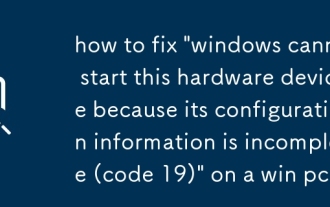 如何修复' Windows无法启动此硬件设备,因为其配置信息不完整(代码19)”
Aug 06, 2025 am 11:37 AM
如何修复' Windows无法启动此硬件设备,因为其配置信息不完整(代码19)”
Aug 06, 2025 am 11:37 AM
code19iscaussedbyIncoplete rustastdeviceconfiguration,stateotuetotototototulustulustulustuluatiftsofsowentries.1.oundeviceagerviawin x,clickView→showhiddevices,anduninstallanygraydervices.2.tuualbarebareb r,
 如何修复被灰色或在窗户中工作的夜灯?
Aug 06, 2025 pm 02:44 PM
如何修复被灰色或在窗户中工作的夜灯?
Aug 06, 2025 pm 02:44 PM
UpdateYourGraphicsDriverViadeviceManagerortheNufarfureter'swebsite,AsoutdateDorgenericRiversLike,Like“ MicrosoftbasicdisplayAdapter” disableNightlight.2.ensureWindowSissupupDupdatedByupDateDybyCheckingForupDatesInsettings>更新和安全> Windows> Windows> Windowsup
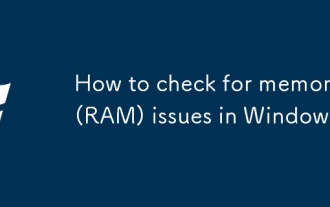 如何检查Windows中的内存(RAM)问题
Aug 08, 2025 am 10:49 AM
如何检查Windows中的内存(RAM)问题
Aug 08, 2025 am 10:49 AM
runwindowsMemorydiagnostIcbressingWindowsR,typingmdsched.exe,and andChoosingTorestArtNowToCheckForProblems.2.fterThetest,OpenEventViewer(expentvwr.msc),gotowowindowslogs> System>
 windows永久停止系统更新
Aug 12, 2025 pm 08:24 PM
windows永久停止系统更新
Aug 12, 2025 pm 08:24 PM
永久停止 Windows 系统更新:使用组策略编辑器:双击 "自动更新" 设置并选择 "已禁用"。使用注册表编辑器:将 "NoAutoUpdate" 的数据值设置为 "1"。优点:完全停止未来更新,释放存储空间。缺点:安全风险增加,功能丧失,不兼容问题。注意:仅在了解风险后使用,后果自负。
 如何修复键盘在Windows中输入错误的字母
Aug 07, 2025 am 10:07 AM
如何修复键盘在Windows中输入错误的字母
Aug 07, 2025 am 10:07 AM
disablestickykeysorfilterkeysviaSettings>可访问性>键盘.2.surecorrectkeyboardlayobslayOutandLanguiSusingwin spaceandsettings> time&language.3.testthekeyboardthekeyboardNothohothothothothothotherdeviceOrinsafeModeToEtoeToeToEtoIsaloIsalyhardWareorSoftwareorSoftwareOssoftwareissues.4.updateorReins
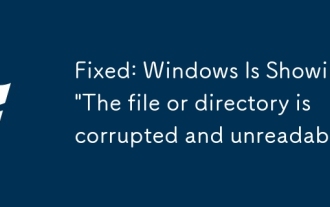 固定:Windows显示'文件或目录已损坏和不可读”
Aug 07, 2025 pm 06:32 PM
固定:Windows显示'文件或目录已损坏和不可读”
Aug 07, 2025 pm 06:32 PM
RunchkdskX:/f/rtofixfilesystemerrorsandbadsectors,schedulingitonnextrestartifnecessary.2.Executesfc/scannowinCommandPromptasAdministratortorepaircorruptedWindowssystemfiles.3.UseDISM/Online/Cleanup-Image/RestoreHealthifSFCfails,followedbyanotherSFCsc
 币安app下载地址 binance下载链接地址
Aug 06, 2025 pm 06:12 PM
币安app下载地址 binance下载链接地址
Aug 06, 2025 pm 06:12 PM
必须通过官方渠道下载币安App以确保资产安全。1. 最安全方式是访问币安官网,网站会自动识别设备类型并提供下载;2. 苹果用户需使用非中国大陆Apple ID,退出当前账号后登录海外ID,切换至对应地区商店后搜索“Binance”下载;3. 安卓用户应通过手机浏览器访问官网,点击下载按钮获取安装文件,下载完成后开启“允许来自此来源的应用”权限进行安装;4. 桌面用户可从官网下载Windows或macOS客户端,享受更全面功能;5. 核实官网域名,拒绝非官方链接、二维码或文件下载,定期从官方渠道更







